TEXT 関数
Excelには表示形式という仕組みがあります。セルの中に入れた値(数値や文字列など)を、どのように表示する(見せる)かを決めるのが表示形式です。たとえば、セルに「100円」や「200人」などのように、"円"や"人"などの助数詞まで入力してしまうと、この値全体は"文字列"になります。当たり前ですが、文字列を計算することはできません。
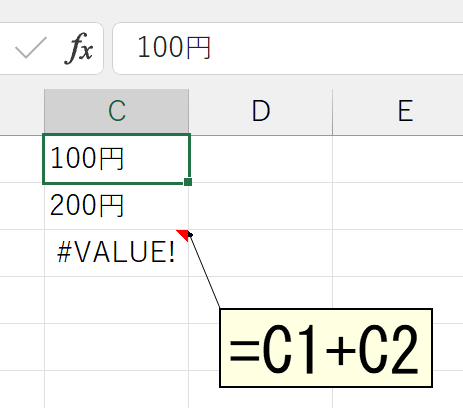
セルには数値が入力されていないと計算ができません。でも、表示上は"円"などを見せたいです。そんなとき、表示形式を使います。
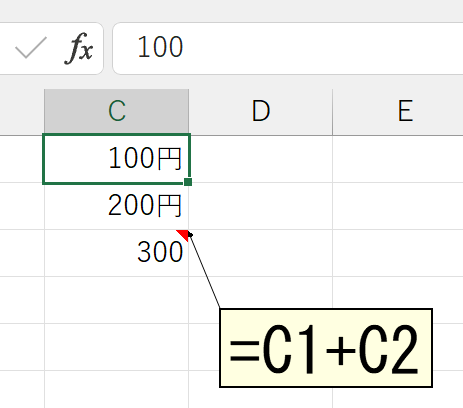
この表示形式は、セルに備わっている機能ですが、Excelには"表示形式をシミュレーション"する関数があります。「もし、この値に、こういう表示形式を設定したら、どう見えるの?」という結果を返してくれます。それがTEXT関数です。
TEXT関数の書式は、次のとおりです。
TEXT(値, 表示形式)
値を文字列結合するとき
TEXT関数の解説といえば、次のようなケースが一般的です。
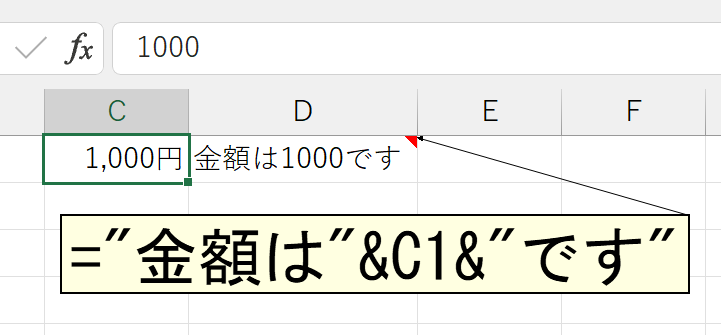
セルC1には「1000」という数値が入力されていて、表示形式によって桁区切りのカンマ(,)と、助数詞の"円"が表示されています。このセルC1を、別のセルから参照して、何かの文字列と結合するとき、表示形式は反映されません。細かい話ですけど、セルの参照という仕組みで利用できるのは、セルの値だけです。値とは、セルに入力されているもの(数値や文字列など)と、計算式の結果です。表示形式が反映された"表示されている文字列"を参照することはできません。こんなとき、文字列結合している数式側で、参照した値の見せ方を変えます。そこで使うのがTEXT関数です。
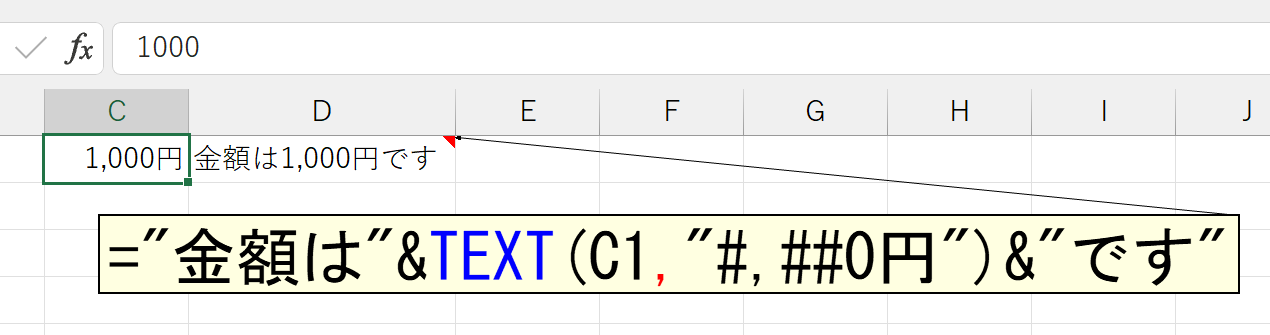
日付の表示を変えるとき
上記のように、桁区切り記号や助数詞をつけるときにも使いますが、何と言っても"日付"の表示を変えるときに重宝します。次のケースで考えてみましょう。
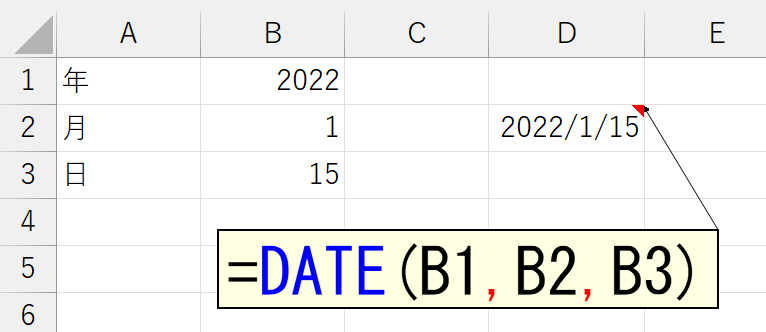
年月日を表す3つの数値から、Excelが日付として認識する"シリアル値"を作るにはDATE関数を使います。DATE関数の結果は"日付"ですので、DATE関数を入力したセルには、自動的に日付の表示形式が設定されます。
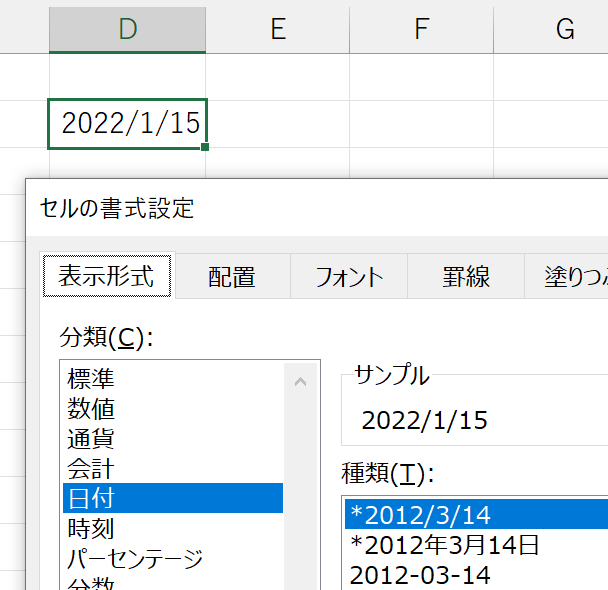
このように、セルにDATE関数だけを入力して、その表示を変えたいのでしたら、DATE関数を入力したセルの表示形式を設定すればいいです。しかし次のように、DATE関数の結果に別の文字列を結合するようなとき、DATE関数の結果は、表示形式が反映されていないシリアル値(の実体)になってしまいます。
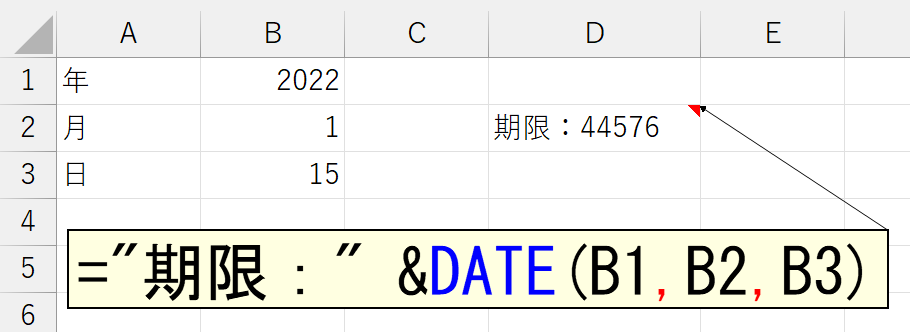
こんなときにもTEXT関数が使えます。
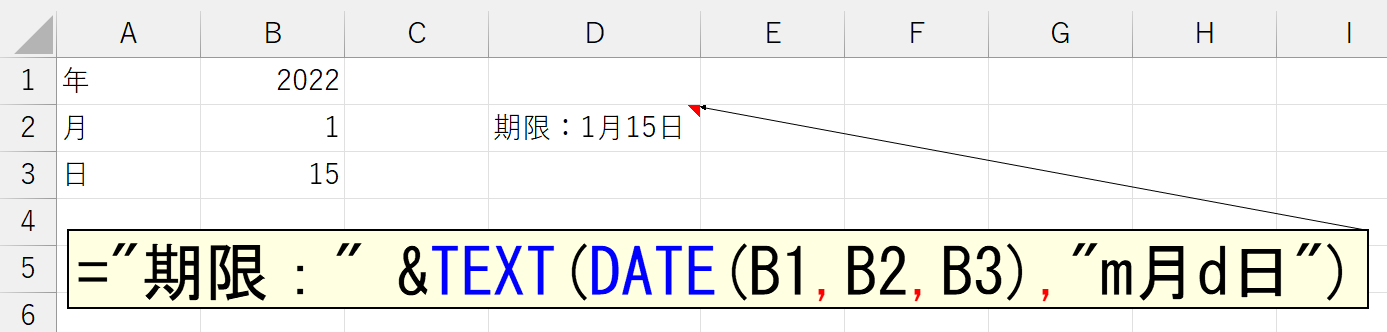
曜日を調べるとき
いろいろなシーンで役立つTEXT関数ですが、「これがないと、お手上げ」というケースは、何と言っても"曜日の取得"です。日付が入力されているセルに、"aaaa"という表示形式を設定すると、その日付の曜日が表示されます。ちなみに、"aaa"だと月火水木金土日の1文字が表示されます。
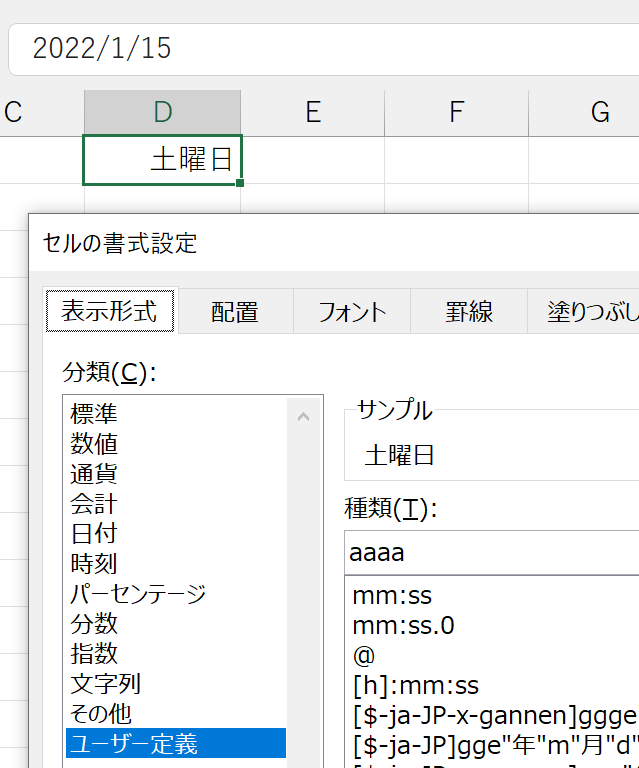
セルに入力した日付に曜日を表示する機会は多いです。日付が入力されているセルに曜日を表示するときは、そのセルに直接表示形式を設定すればいいです。
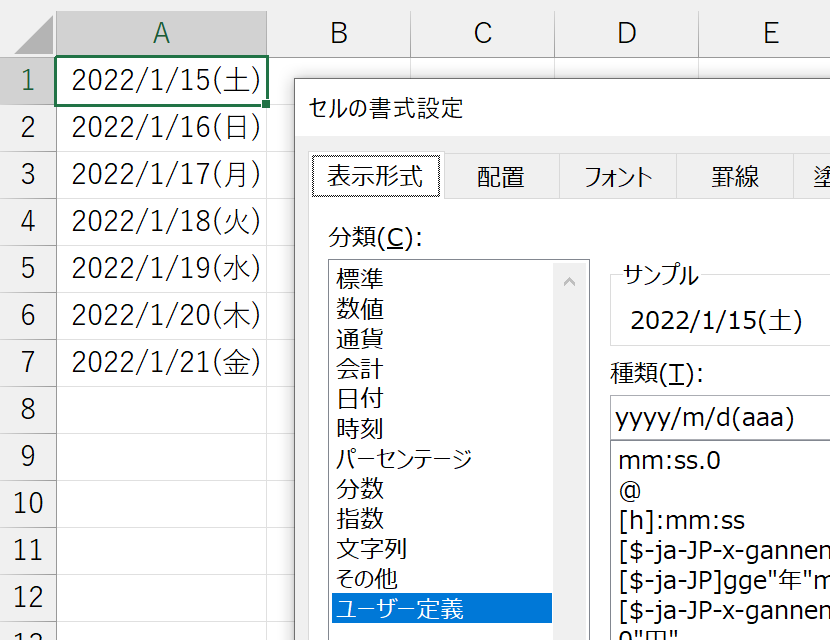
そうではなく、日付が入力されているセルとは別のセルに"曜日だけ"を表示するには、2つの方法があります。そのへんの話は、次のページで詳しく解説していますので、ぜひご覧ください。
上記のページでも解説していますが、こんなときにもTEXT関数を使います。
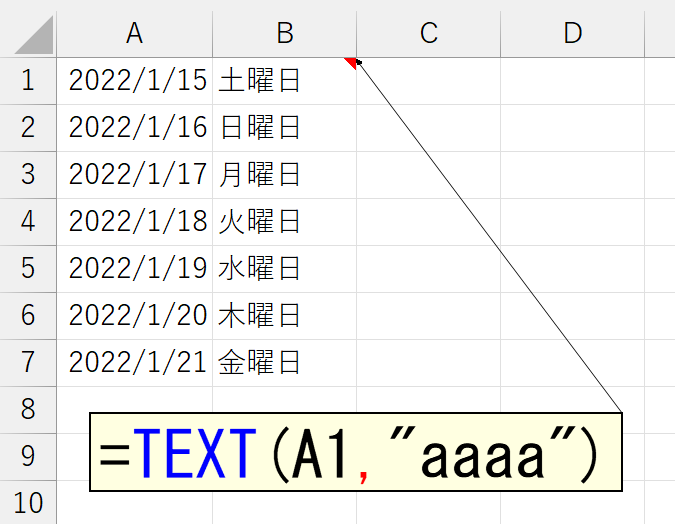
それだけでなく、これも実務では"あるある"ですが、日付のうち土曜日や日曜日の色を自動的に変えるときにもTEXT関数が活躍します。やってみましょう。
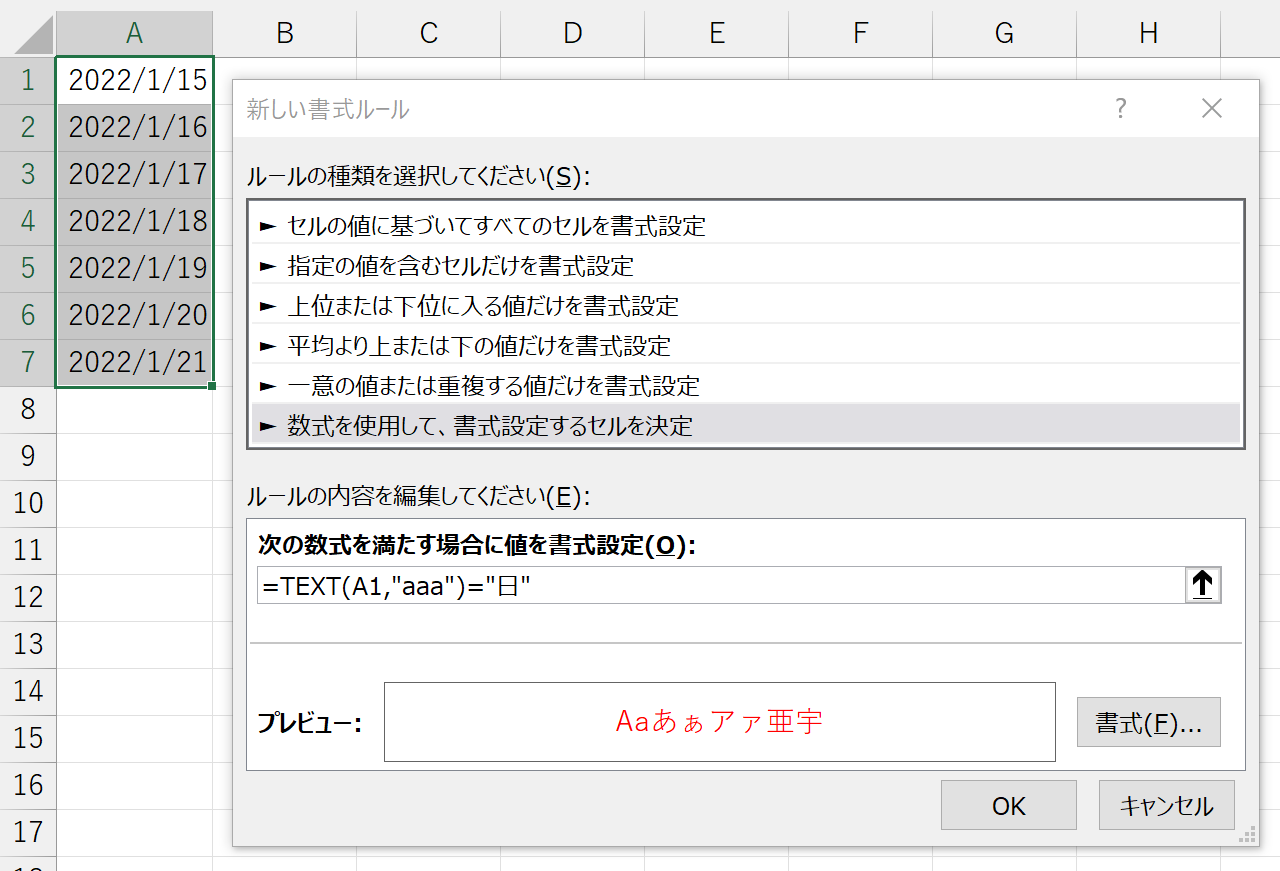

TEXT関数は、日々の業務で毎日使うようなものではありませんが、いろいろなケースで"キーとなる"関数です。知らないと実現できないこともありますので、ぜひ覚えておきましょう。